更新された4月2024:エラーメッセージの表示を停止し、最適化ツールを使用してシステムの速度を低下させます。 今すぐ入手 このリンク
- ダウンロードしてインストール こちらの修理ツール。
- コンピュータをスキャンしてみましょう。
- その後、ツールは あなたのコンピューターを修理する.
Rustは、ゾンビや他のプレイヤーの間で野生で生き残るプレイヤーの能力をテストするマルチプレイヤーサバイバルビデオゲームです。 It is a great game, but like any other multiplayer mode, it is not a game.これは素晴らしいゲームですが、他のマルチプレイヤーモードと同様に、ゲームではありません。 One of the most common bugs in the game is the EAC Disconnected error or Unexpected EAC disconnected error.ゲームで最も一般的なバグのXNUMXつは、EAC切断エラーまたは予期しないEAC切断エラーです。
Rustユーザーの場合、ゲームを終了した後に「SteamAuthTimeout」エラーが発生する場合があります。 この問題は、Steam経由でゲームを実行しているコンピューターでのみ発生します。
このエラーは、次のような多くの理由で発生します。ベースサーバーの問題、Steamベータチャネルとの競合、 ゲームの整合性に関する問題、Steamダウンロードキャッシュ内の破損したファイル、破損したインストール/ゲームの開始など。
Rust Steam認証タイムアウトエラーの原因は何ですか?
このバグの主な原因は、ゲームがEasyAntiCheatサーバー(EAC)に接続できないことです。 しかし、それだけではありません。 このエラーは、Steamやゲームクライアントに関係のない他の多くの問題が原因で発生する可能性があります。 EACは、システム内で独立して機能する別個のプログラムです。 したがって、理由は異なる場合があります。 Rust EACシャットダウンエラーまたは予期しないEACバグのその他の原因のいくつかは、ゲームファイルの破損または欠落、EAC、ゲーム、またはSteamの管理者権限の欠如です。 このエラーは、DNSが変更された場合、UPnPが無効になっている場合、またはEAC証明書が正しくインストールされていない場合にも発生する可能性があります。
どうすればバグを修正できますか? 落ち着いて、次の部分であなたはいくつかの便利な方法を見つけるでしょう。 みてみましょう。
サーバーに問題がないか確認してください
次の可能な修正のいずれかを試す前に、最初に行うことは、ゲームの安定性に影響を与える可能性のあるサーバーの問題がSteamに現在あるかどうかを確認することです。 過去にエラー「Steam認証タイムアウト」が報告されました。 Steam接続マネージャーサーバーが機能していなかったとき。
Steamの現在のステータスを確認することから調査を開始する必要があります。 これを行う最も効果的な方法は、サードパーティのSteamStat.usWebサイトを使用することです。 このサービスは、最寄りのSteamサーバーが現在正常に機能しておらず、Rustのオンライン機能に影響を与える可能性があるかどうかを通知します。
あなたが今行った研究が主要なものを明らかにしない場合 Steamサーバーの問題、Rustのメガサーバーのいずれかに問題があるかどうかを最初に確認することをお勧めします。 これは、DownDetectorやOutage.Reportなどのサービスを使用して実行できます。
2024 年 XNUMX 月の更新:
ファイルの損失やマルウェアからの保護など、このツールを使用してPCの問題を防ぐことができるようになりました。 さらに、最大のパフォーマンスを得るためにコンピューターを最適化するための優れた方法です。 このプログラムは、Windowsシステムで発生する可能性のある一般的なエラーを簡単に修正します。完璧なソリューションが手元にある場合は、何時間ものトラブルシューティングを行う必要はありません。
- ステップ1: PC Repair&Optimizer Toolをダウンロード (Windows 10、8、7、XP、Vista - マイクロソフトゴールド認定)。
- ステップ2:“スキャンの開始PCの問題の原因である可能性があるWindowsレジストリ問題を見つけるため。
- ステップ3:“全て直すすべての問題を解決します。
ゲームファイルの整合性を確認してください

Steamクライアントはこれを行う簡単な方法を提供します。 Here are the steps below.以下の手順をご覧ください。
- Steamクライアントを開き、「ライブラリ」をクリックします。
- Rustを選択し、右クリックします。 [プロパティ]をクリックします
- ローカルファイルに移動
- [ゲームファイルの整合性を確認する]をクリックします。
- プロセスが終了し、ゲームをプレイしようとするようにします。
Steamベータを無効にする

Rust Steam Authタイムアウトを修正するために、Steamベータテストへの積極的な参加を無効にすることができます。 This is due to the fact that some beta channels may conflict with the Rust version of the game.これは、一部のベータチャネルがRustバージョンのゲームと競合する可能性があるためです。
ステップ1:Steamで、Steam>設定に移動します。
ステップ2:「アカウント」を選択し、「ベータテストへの参加」セクションで「編集」をクリックします。
ステップ3:ステータスを「いいえ」に変更します–すべてのベータプログラムを切断します。
Check if the error is fixed.エラーが修正されているかどうかを確認します。 Otherwise, continue troubleshooting.それ以外の場合は、トラブルシューティングを続行します。
Easy CheatEngineを修理します。
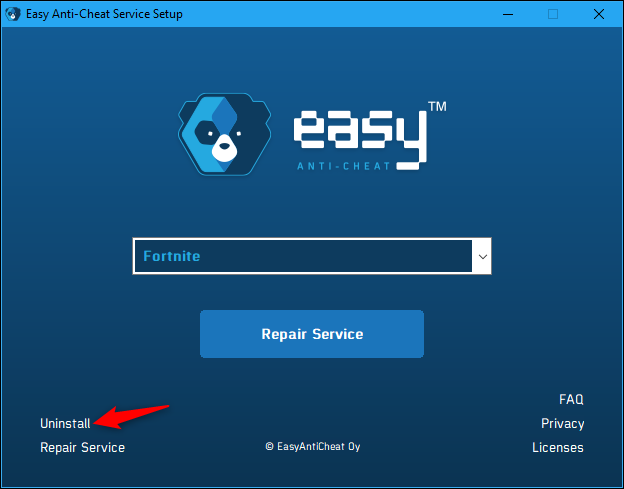
他のプレイヤーとオンラインゲームに積極的に参加している場合にのみ「SteamAuthTimeout」エラーが表示される場合は、Rustに組み込まれている標準のアンチチーブエンジンとの一般的な不一致がある可能性があります。
一部の影響を受けるユーザーから報告されているように、マルウェアの誤検知または実際の脅威がEasyCheatエンジンの障害を引き起こし、ゲームにこの特定のバグを引き起こす可能性がある特定のシナリオがあります。
If this scenario is potentially applicable, you can solve this problem by performing an antiread recovery procedure.このシナリオが適用できる可能性がある場合は、読み取り防止リカバリ手順を実行することでこの問題を解決できます。 You can start this process right from where you installed Rust.このプロセスは、Rustをインストールした場所から直接開始できます。
専門家のヒント: この修復ツールはリポジトリをスキャンし、これらの方法のいずれも機能しなかった場合、破損したファイルまたは欠落しているファイルを置き換えます。 問題がシステムの破損に起因するほとんどの場合にうまく機能します。 このツールは、パフォーマンスを最大化するためにシステムも最適化します。 それはによってダウンロードすることができます ここをクリック

CCNA、Web開発者、PCトラブルシューター
私はコンピュータ愛好家で、実践的なITプロフェッショナルです。 私はコンピュータープログラミング、ハードウェアのトラブルシューティング、修理の分野で長年の経験があります。 私はWeb開発とデータベースデザインを専門としています。 また、ネットワーク設計およびトラブルシューティングに関するCCNA認定も受けています。

